苹果手机屏幕不旋转怎么办?解决步骤与常见问题解析
在使用苹果手机时,有时可能会遇到屏幕无法旋转的问题,这可能会影响到用户的正常使用体验,本文将详细介绍苹果手机屏幕无法旋转的可能原因及解决方法,帮助用户快速解决这一问题。
检查屏幕旋转功能是否开启
我们需要确认屏幕旋转功能是否已经开启,在iOS设备中,屏幕旋转功能可以通过以下步骤进行检查和设置:
- 打开“控制中心”:从屏幕右上角向下滑动(对于带面容ID的设备)或底部向上滑动(对于带主屏幕按钮的设备)。
- 检查屏幕旋转图标:在控制中心中,查看是否有一个小锁形状的图标,旁边标注着“竖排方向锁定”,如果这个图标是开启状态(通常显示为白色),那么屏幕旋转功能将被锁定,无法自动旋转,要解决这个问题,只需点击这个图标,将其关闭(图标变为灰色)。
检查应用程序支持情况
并非所有应用程序都支持屏幕旋转功能,如果某个应用程序无法旋转屏幕,可以尝试以下方法:
- 检查应用程序设置:打开该应用程序的设置,查看是否有屏幕旋转相关的选项,并确保已开启。
- 更新应用程序:有时应用程序的更新会修复一些与屏幕旋转相关的问题,可以尝试更新应用程序到最新版本。
- 重启应用程序:有时应用程序可能会出现临时故障,导致屏幕无法旋转,重启该应用程序可能解决问题。
检查设备硬件问题
如果以上方法均无法解决问题,可能是设备硬件出现问题,以下是一些常见的硬件问题及解决方法:
- 重启设备:有时简单的重启可以解决一些临时性的软件问题,长按设备的电源键和音量减键(对于iPhone X及以上机型)或电源键和主屏幕按钮(对于iPhone 6s及以下机型),直到设备关机并重新启动。
- 检查屏幕硬件:如果屏幕仍然无法旋转,可能是屏幕硬件出现故障,此时建议联系苹果官方客服或授权维修中心进行检测和维修。
- 检查感应器:iPhone的自动旋转功能依赖于设备的感应器(如加速度计、陀螺仪等),如果这些感应器出现故障,可能导致屏幕无法正确识别旋转动作,同样建议联系苹果官方客服或授权维修中心进行检测和维修。
检查iOS系统问题
有时iOS系统的问题也可能导致屏幕无法旋转,以下是一些可能的解决方法:
- 更新iOS系统:确保设备的iOS系统已更新到最新版本,在“设置”>“通用”>“软件更新”中检查并安装可用的更新。
- 恢复出厂设置:如果设备仍然无法解决问题,可以尝试恢复出厂设置,但请注意,这将删除设备上的所有数据,请提前备份重要数据,在“设置”>“通用”>“重置”中选择“抹掉所有内容和设置”。
- 恢复备份:恢复出厂设置后,可以使用之前备份的数据进行恢复,在“设置”>“通用”>“重置”中选择“从iCloud备份恢复”。
常见问题及解决方案汇总
-
Q:为什么打开控制中心后没有看到屏幕旋转图标?
A:这可能是因为控制中心被设置为不显示某些图标,可以在“设置”>“控制中心”>“自定义控制”中添加“屏幕旋转锁定”按钮。 -
Q:为什么更新应用程序后仍然无法旋转屏幕?
A:除了应用程序本身支持外,还需要确保设备的iOS系统版本与应用程序兼容,如果设备系统版本过低,可能无法支持某些新版本的特性。 -
Q:如何判断是软件问题还是硬件问题?
A:可以通过重启设备、恢复出厂设置等方法尝试解决软件问题,如果这些方法无效,则可能是硬件问题,需要联系苹果官方客服或授权维修中心进行检测和维修。 -
Q:恢复出厂设置会删除哪些数据?
A:恢复出厂设置会删除设备上的所有数据和设置,包括应用程序、照片、联系人等,在恢复出厂设置前请务必备份重要数据,可以通过iCloud或iTunes进行备份。 -
Q:如何避免类似问题的再次发生?
A:定期更新iOS系统和应用程序、避免使用非官方充电器和数据线、避免摔落和碰撞等都可以减少设备出现问题的概率,定期清理设备内存和缓存也可以提高设备运行效率。
通过以上步骤和方法,大多数用户应该能够解决苹果手机屏幕无法旋转的问题,如果问题仍然存在,建议联系苹果官方客服或授权维修中心寻求专业帮助,也提醒用户在使用设备时注意保护和维护好设备硬件和软件系统。
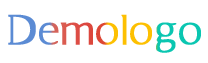







 京公网安备11000000000001号
京公网安备11000000000001号 京ICP备11000001号
京ICP备11000001号
还没有评论,来说两句吧...